Hur fyller jag i Googles sökresultat till kalkylblad i Excel?
I vissa fall kan du behöva göra några viktiga sökordssökningar i Google och hålla det bästa sökresultatrekordet i ett kalkylblad som innehåller artikelns titel och hyperlänk. Den här artikeln innehåller en VBA-metod för att hjälpa till att fylla i Googles sökresultat till ett kalkylblad baserat på givna nyckelord i celler.
Fyll Googles sökresultat till kalkylblad med VBA-kod
Fyll Googles sökresultat till kalkylblad med VBA-kod
Om du antar de nyckelord som du behöver för att söka i kolumn A enligt nedanstående skärmdump, gör så här för att fylla i sökresultaten för dessa sökord till motsvarande kolumner med VBA-kod.

1. tryck på andra + F11 nycklar för att öppna Microsoft Visual Basic för applikationer fönster.
2. I Microsoft Visual Basic för applikationer klicka på fönstret Insert > Modulerna. Kopiera och klistra sedan in VBA-kod i kodfönstret.
VBA-kod: fyll i Googles sökresultat till kalkylbladet
Sub xmlHttp()
'Updated by Extendoffice 2018/1/30
Dim xRg As Range
Dim url As String
Dim xRtnStr As String
Dim I As Long, xLastRow As Long
Dim xmlHttp As Object, xHtml As Object, xHtmlLink As Object
On Error Resume Next
Set xRg = Application.InputBox("Please select the keywords you will search in Google:", "KuTools for Excel", Selection.Address, , , , , 8)
If xRg Is Nothing Then Exit Sub
Application.ScreenUpdating = False
xLastRow = xRg.Rows.Count
Set xRg = xRg(1)
For I = 0 To xLastRow - 1
url = "https://www.google.co.in/search?q=" & xRg.Offset(I) & "&rnd=" & WorksheetFunction.RandBetween(1, 10000)
Set xmlHttp = CreateObject("MSXML2.serverXMLHTTP")
xmlHttp.Open "GET", url, False
xmlHttp.setRequestHeader "Content-Type", "text/xml"
xmlHttp.setRequestHeader "User-Agent", "Mozilla/5.0 (Windows NT 6.1; rv:25.0) Gecko/20100101 Firefox/25.0"
xmlHttp.send
Set xHtml = CreateObject("htmlfile")
xHtml.body.innerHTML = xmlHttp.ResponseText
Set xHtmlLink = xHtml.getelementbyid("rso").getelementsbytagname("H3")(0).getelementsbytagname("a")(0)
xRtnStr = Replace(xHtmlLink.innerHTML, "<EM>", "")
xRtnStr = Replace(xRtnStr, "</EM>", "")
xRg.Offset(I, 1).Value = xRtnStr
xRg.Offset(I, 2).Value = xHtmlLink.href
Next
Application.ScreenUpdating = True
End Sub3. tryck på F5 för att köra koden. I pop-up Kutools för Excel i dialogrutan, välj cellerna som innehåller nyckelord du ska söka i och klicka sedan på OK knapp. Se skärmdump:
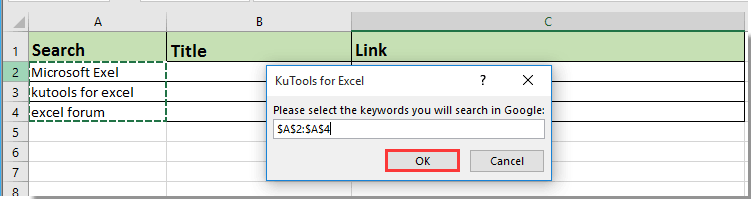
Sedan fylls alla sökresultat inklusive titlar och länkar i motsvarande kolumnceller baserat på nyckelord. Se skärmdump:

Relaterade artiklar:
- Hur fyller jag i en kombinationsruta med angiven data i arbetsboken öppen?
- Hur fyller jag i andra celler automatiskt när du väljer värden i Excel-listrutan?
- Hur fyller jag i andra celler automatiskt när du väljer värden i Excel-listrutan?
Bästa kontorsproduktivitetsverktyg
Uppgradera dina Excel-färdigheter med Kutools för Excel och upplev effektivitet som aldrig förr. Kutools för Excel erbjuder över 300 avancerade funktioner för att öka produktiviteten och spara tid. Klicka här för att få den funktion du behöver mest...

Fliken Office ger ett flikgränssnitt till Office och gör ditt arbete mycket enklare
- Aktivera flikredigering och läsning i Word, Excel, PowerPoint, Publisher, Access, Visio och Project.
- Öppna och skapa flera dokument i nya flikar i samma fönster, snarare än i nya fönster.
- Ökar din produktivitet med 50 % och minskar hundratals musklick för dig varje dag!

